小编教你电脑怎么进入安全模式
- 分类:帮助 回答于: 2017年08月26日 16:32:01
很多网友在问系统安全怎么处理?在小编的眼里却是如此一般。没错,跟着小编的系统安全怎么处理的图文教程,操练起来吧!
电脑怎么进入安全模式?那你一定不能错过什么小编的这种关于电脑怎么进入安全模式操作方法,实用才是检验一切的真理,心动了吗?那就跟着小编这个流程动起手来吧!
电脑怎么进入安全模式图文解说
开始菜单点击”运行“输入命令:“msconfig”,点击确认
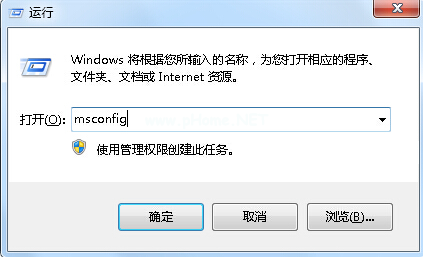
安全模式(图1)
“常规”点击“有选择系统的启动”在第一个复选框打勾

安全模式(图2)
“引导” 选择安全引导在最小前面圈圈点击一下,确定后重新启动进入系统的时候就会直接引导到win7安全模式了。

安全模式(图3)
操作完成后,正常进入系统后要取消安全引导。
以上就是电脑怎么进入安全模式的操作教程了,希望你们会喜欢。
 有用
26
有用
26

分享


转载请注明:文章转载自 www.xiaobaixitong.com
本文固定连接:www.xiaobaixitong.com
 小白系统
小白系统
小白帮助
如果该页面中上述提供的方法无法解决问题,您可以通过使用微信扫描左侧二维码加群让客服免费帮助你解决。备注:人工客服仅限正常工作时间(周一至周六:9:00~12:00 2:00~6:00)

长按或点击右侧按钮复制链接,去粘贴给好友吧~


http://127.0.0.1:5500/content.htmlhttp://127.0.0.1:5500/content.htmlhttp://127.0.0.1:5500/content.htmlhttp://127.0.0.1:5500/content.htmlhttp://127.0.0.1:5500/content.htmlhttp://127.0.0.1:5500/content.htmlhttp://127.0.0.1:5500/content.htmlhttp://127.0.0.1:5500/content.htmlhttp://127.0.0.1:5500/content.html
取消
复制成功
电脑不能正常启动了怎么办
 1000
10002022/10/05
电脑重装系统教程
 1000
10002019/07/10
如何重装电脑系统最简单快捷
 1000
10002019/07/02
热门搜索
重装系统软件,小编教你重装系统软件哪个好
 1000
10002018/10/18
小编教你如何使用一键ghost还原系统.
 1000
10002017/08/10
小鱼一键重装系统软件重装win7系统图文教程
 1000
10002017/06/21
最新电脑系统重装图文教程
 1000
10002017/06/11
小白系统v8.16.5.1版本使用教程
 0
02017/03/06
小白一键重装系统使用教程(通用7.1及以下版本)
 0
02017/03/06
重要警示:辨别真假小白一键重装系统
 0
02017/03/06
上一篇:小编教你电脑连不上网
下一篇:小编教你电脑怎么进入安全模式
猜您喜欢
- 轻松学会win11怎么重启2021/07/21
- 打印机安装失败怎么办2020/10/09
- 家用台式电脑什么配置比较好用点..2021/09/11
- 为你解答手机内存卡无法格式化怎么办..2019/01/27
- 小编教你电脑启动不了是什么原因..2017/10/11
- cmos电池,小编教你cmos电池没电..2018/09/14
相关推荐
- 电脑启动蓝屏怎么办2021/02/01
- 口袋妖怪银魂黑屏玩不了怎么办..2021/01/19
- 怎样判断电脑是否中毒详细图文教程..2020/08/30
- 电脑重启黑屏无法进入系统怎么办..2022/04/02
- svchost.exe应用程序错误,小编教你怎..2018/06/07
- 蓝屏代码大全有哪些2021/01/07
文章已经到底了,点击返回首页继续浏览新内容。

















